Kako promijeniti pozadinu na Windows 11

U ovom vodiču saznajte kako promijeniti pozadinu na Windows 11 koristeći razne metode. Idealno za korisnike svih razina.
Promjena svjetline u sustavu Windows 11 je jednostavna, a postoji više načina za to. Razinu svjetline možete brzo povećati i smanjiti iz akcijskog centra, ali ako želite, postoji mogućnost da to učinite iz aplikacije Postavke i Centra za mobilnost.
Sadržaj
Metoda #1: Promijenite svjetlinu pomoću Action Center-a
Kliknite bilo koju od tri ikone (Wi-Fi, Zvuk i baterija) na programskoj traci da biste otvorili Akcijski centar.
Donja traka ovdje je za svjetlinu. Kliknite ili povucite bilo gdje na traci svjetline kako biste promijenili svjetlinu vašeg računala.
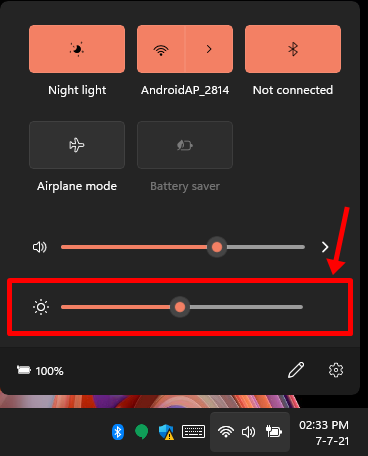
Dodirnite bilo gdje izvan Akcijskog centra da biste ga zatvorili.
Metoda #2: Promijenite svjetlinu pomoću postavki
Ovo je jedna od najočitijih metoda za promjenu nečega tako jednostavnog kao što je svjetlina u sustavu Windows 11. Evo kako to možete učiniti.
Desnom tipkom miša kliknite gumb 'Start' i kliknite 'Postavke'. (Alternativno, pritisnite Windows key + Xi zatim kliknite Postavke.

Kliknite na 'Prikaz'.

Klizač svjetline sada bi trebao biti ispred vas. Jednostavno ga prilagodite željenoj razini svjetline i zatvorite aplikaciju Postavke.

Savjet: do postavki zaslona možete brzo doći tako da prvo otvorite 'Traženje prozora' tako da pritisnete Windows key + Si zatim upišete 'Zaslon' ili 'Svjetlina'. Kliknite "Promijeni razinu svjetline" u rezultatima pretraživanja da biste otvorili postavke zaslona.
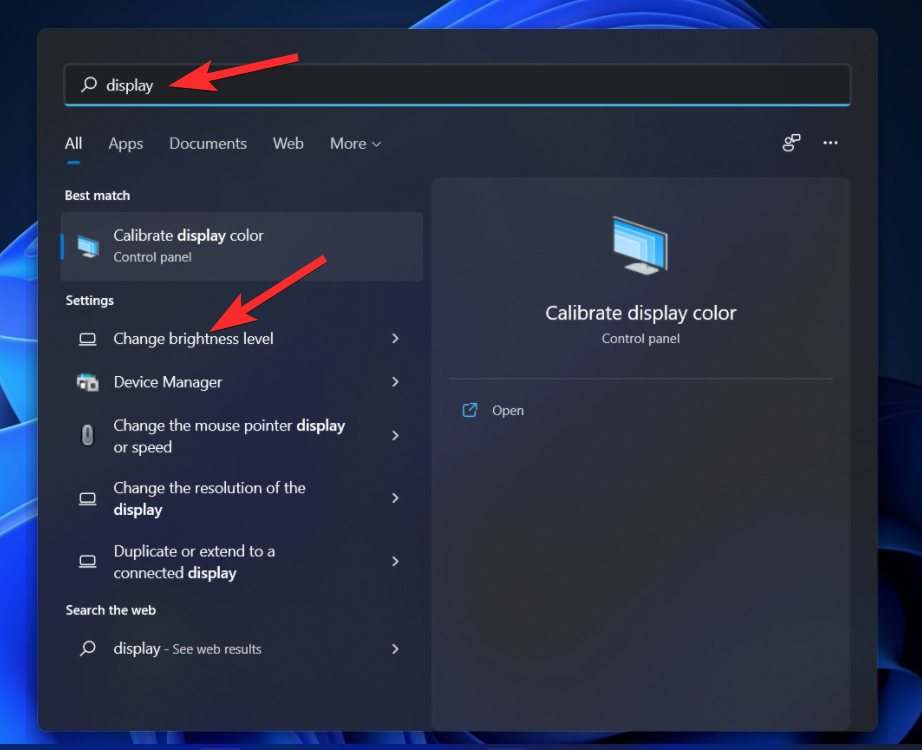
Metoda #3: iz Windows Mobility Center
Desnom tipkom miša kliknite gumb 'Start' i kliknite 'Centar za mobilnost'.
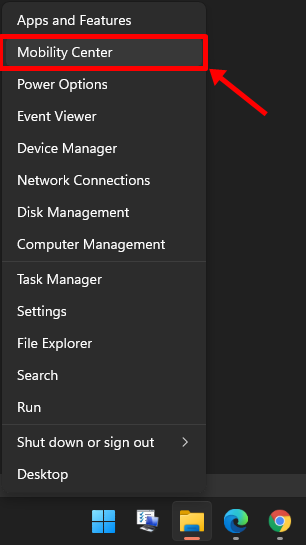
Podesite svjetlinu u odjeljku "Svjetlina zaslona" po želji.
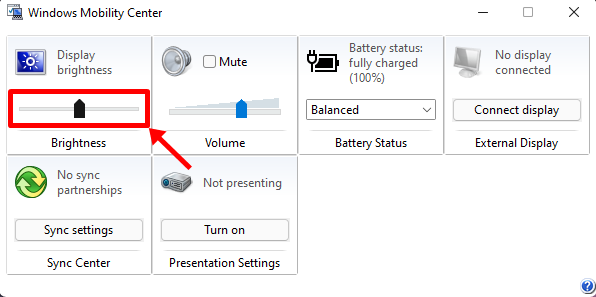
I to je to.
Ovo su svi načini na koje možete promijeniti svjetlinu u sustavu Windows 11.
Savjeti:
Također možete ići naprijed i omogućiti 'Noćno svjetlo' na svom sustavu kako bi zaslon bio žut i služio kao filter plavog svjetla. To pomaže u smanjenju naprezanja vaših očiju u uvjetima slabog osvjetljenja, osobito noću.
#1: Omogućite noćno svjetlo za filtar plavog svjetla
Dok smo već kod toga, ne zaboravimo na Noćno svjetlo, izvrsnu značajku koja smanjuje intenzitet štetnog plavog svjetla na ekranu i pomiče nijansu boje u crvenu, što je lakše za naše oči. Točno je ispod klizača svjetline.

Imajte na umu, prekidač to samo omogućuje. Ako želite zakazati automatsko uključivanje i isključivanje značajke, kliknite na dolje prikazano područje.
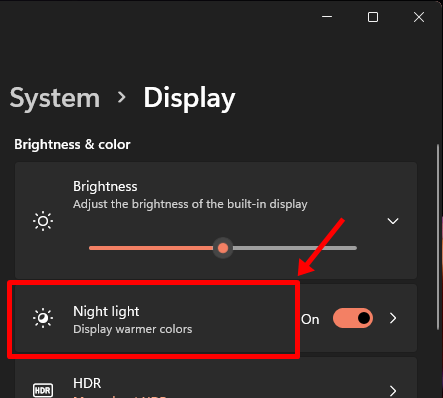
Ovdje ćete pronaći mnoštvo opcija kao što je prikazano u nastavku, za prilagođavanje noćnog svjetla prema svom ukusu.
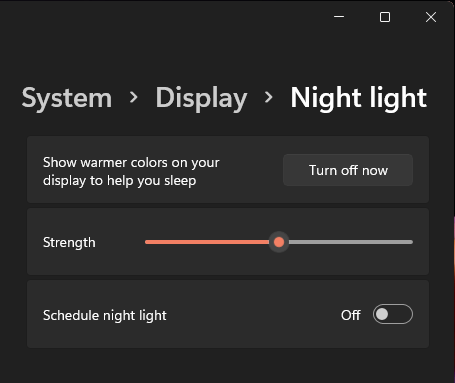
#2: Onemogućite optimizaciju baterije za svjetlinu
Windows 11 je predstavio novu značajku koja pokušava optimizirati bateriju na temelju prikazanog sadržaja i razine svjetline. Opciju možete pronaći klikom na strelicu prema dolje pored klizača svjetline u odjeljku Postavke > Zaslon (kao što je navedeno u metodi 2 iznad).

Poništite okvir za "Pomozite poboljšati bateriju optimiziranjem prikazanog sadržaja i svjetline". kao što je prikazano niže.
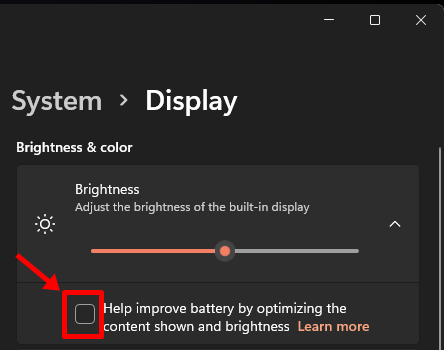
To je sve.
U ovom vodiču saznajte kako promijeniti pozadinu na Windows 11 koristeći razne metode. Idealno za korisnike svih razina.
Promjena svjetline u sustavu Windows 11 je jednostavna, a postoji više načina za to. Razinu svjetline možete brzo povećati i smanjiti iz Akcijskog centra, ali ako želite, postoji opcija...
Google Meet izvrsna je opcija ako želite održati virtualnu konferenciju. Aplikacija je jednostavna i laka za savladavanje, ali i dalje pruža sve potrebne funkcije koje smo očekivali od…
Lako je zamisliti zašto biste možda htjeli promijeniti svoje ime na Zoomu, posebno za zabavan sastanak na kojem igrate igru ili izazov sa svojim prijateljima. U tim slučajevima možete i…
Uz nagli porast udaljenih radnih okruženja zbog utjecaja COVID-19, Microsoftovi timovi su u posljednjih nekoliko tjedana brzo stekli veliku bazu korisnika. Usluga nudi besprijekornu uredsku suradnju…
Slova pogona koja Windows automatski dodjeljuje vašim tvrdim diskovima i vanjskim pogonima nisu trajno urezana u kamen. Bilo da želite dodatno personalizirati svoje računalo ili želite isti dr...
Jedan od najvećih igrača u segmentu videokonferencija, Zoom, poznat je po svom sučelju jednostavnom za korištenje, mnoštvu značajki i velikodušnosti. Bez obzira jeste li plaćeni korisnik ili ne...
Postoji mnogo razloga zašto se vaše prijenosno računalo ne može spojiti na WiFi i stoga postoji mnogo načina za ispravljanje pogreške. Ako se vaše prijenosno računalo ne može spojiti na WiFi, možete pokušati sljedeće načine za rješavanje ovog problema.
Nakon stvaranja USB pogona za instalaciju sustava Windows, korisnici bi trebali provjeriti performanse USB pogona kako bi vidjeli je li uspješno stvoren ili ne.
Nekoliko besplatnih alata može predvidjeti kvarove diska prije nego što se dogode, dajući vam vremena za izradu sigurnosne kopije podataka i zamjenu diska na vrijeme.
Pomoću pravih alata možete skenirati svoj sustav i ukloniti špijunski softver, adware i druge zlonamjerne programe koji se mogu nalaziti na vašem sustavu.
Kada se računalo, mobilni uređaj ili pisač pokuša povezati s računalom sa sustavom Microsoft Windows putem mreže, na primjer, može se pojaviti poruka o pogrešci mrežni put nije pronađen — pogreška 0x80070035.
Plavi ekran smrti (BSOD) je česta i ne nova greška sustava Windows koja se javlja kada se na računalu pojavi neka ozbiljna sistemska greška.
Umjesto ručnog i izravnog pristupa u sustavu Windows, možemo ih zamijeniti dostupnim CMD naredbama za brži pristup.
Nakon bezbroj sati korištenja prijenosnog računala i zvučnika na stolu, mnogi ljudi otkrivaju da nekoliko pametnih nadogradnji može pretvoriti njihov skučeni studentski prostor u vrhunsko središte za streaming bez prevelikog troška.
Iz sustava Windows 11, Internet Explorer će biti uklonjen. U ovom članku, WebTech360 će vas voditi kroz korištenje Internet Explorera na Windowsima 11.
Dodirna površina prijenosnog računala nije samo za pokazivanje, klikanje i zumiranje. Pravokutna površina također podržava geste koje vam omogućuju prebacivanje između aplikacija, upravljanje reprodukcijom medija, upravljanje datotekama, pa čak i pregled obavijesti.















